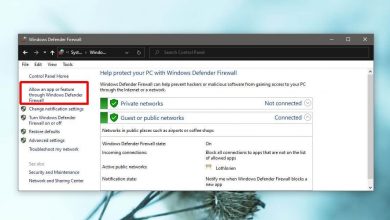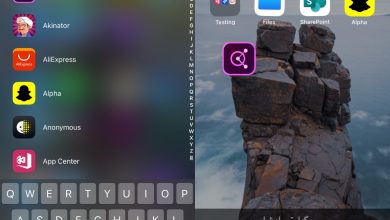Comment obtenir des fonds d’écran Ubuntu 19.04 sur Ubuntu 18.04 LTS.
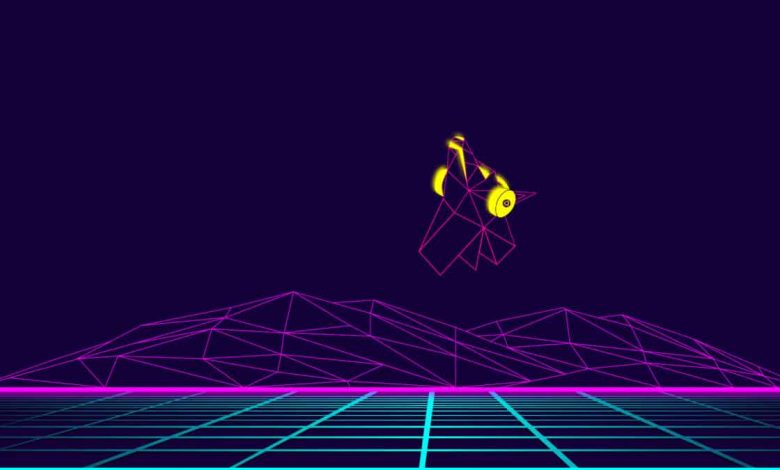
Avec chaque version d’Ubuntu Linux, les développeurs ajoutent de nouveaux fonds d’écran uniques et frais. La communauté Ubuntu contribue à nombre de ces fonds d’écran au projet, et grâce à cela, les utilisateurs ont quelque chose à attendre avec chaque nouvelle version du système d’exploitation.
Récemment, Ubuntu 19.04 (AKA Disco Dingo) est sorti. Dans cette nouvelle version, de nouveaux fonds d’écran sympas sont livrés. Malheureusement, ces nouveaux fonds d’écran ne sont disponibles que pour les utilisateurs de Disco Dingo, donc si vous êtes un utilisateur 18.04 LTS, vous ne pourrez pas les tester.
Si vous prévoyez de rester sur Ubuntu 18.04 LTS jusqu’à 20.04 LTS, mais que vous souhaitez essayer les nouveaux fonds d’écran Ubuntu 19.04, vous devrez les télécharger manuellement à partir du Launchpad.
Télécharger le pack de fonds d’écran Ubuntu 19.04
Pour avoir accès aux nouveaux fonds d’écran Ubuntu 19.04, nous devons télécharger la version DEB de «ubuntu-fonds d’écran». La raison pour laquelle nous devons le télécharger, plutôt que d’utiliser simplement le gestionnaire de packages d’Ubuntu pour l’installer, est que 18.04 a son package de fond d’écran et qu’il n’est pas possible d’avoir les deux en même temps.
L’accès au pack de papiers peints Ubuntu pour la version 19.04 peut être effectué de plusieurs manières. Cependant, la méthode la plus simple est d’ignorer les fichiers de code source au profit du paquet Debian précompilé disponible en ligne.
Pour mettre la main sur le dernier pack de fonds d’écran Ubuntu 19.04, ouvrez une fenêtre de terminal, appuyez sur Ctrl + Alt + T ou Ctrl + Maj + T sur votre clavier et utilisez l’ outil wget pour le télécharger.
wget https://archive.ubuntu.com/ubuntu/pool/main/u/ubuntu-wallpapers/ubuntu-wallpapers-disco_19.04.2-0ubuntu1_all.deb
Une fois le pack de fonds d’écran téléchargé sur votre PC Ubuntu 18.04 LTS, passez à l’étape de conversion dans le guide.
Convertir le pack de fonds d’écran Ubuntu 19.04
Faire fonctionner les fonds d’écran Ubuntu 19.04 sur Ubuntu 18.04 ne semble pas trop compliqué, n’est-ce pas? Après tout, ce ne sont que des fichiers PNG, qu’est-ce qui pourrait mal tourner? Bon beaucoup. Il s’avère que le package «ubuntu-wallpaper-disco» est en conflit avec le package de papier peint par défaut Ubuntu 18.04, et si vous le remplacez par celui que nous avons téléchargé, de mauvaises choses peuvent arriver.
Un moyen simple de résoudre le problème de conflit de package est de prendre le package DEB que nous avons téléchargé et d’utiliser le convertisseur de package Alien pour le convertir en fichier TarGZ afin que nous puissions placer manuellement les fichiers de fond d’écran sans rien casser.
Installez Alien sur Ubuntu
Pour utiliser Alien Package Converter, il doit d’abord être installé sur Ubuntu. Pour ce faire, ouvrez un terminal et utilisez le gestionnaire de packages Apt pour le charger.
sudo apt installer alien -y
Une fois l’application Alien installée, nous pouvons l’utiliser pour convertir le package d’un fichier DEB en un fichier TarGZ générique à l’aide de la commande alien -tvc .
sudo alien -tvc ubuntu-fonds d'écran-disque_19.04.2-0ubuntu1_all.deb
La conversion devrait prendre quelques secondes. Lorsque le processus est terminé, vous verrez un fichier intitulé «ubuntu-wallpapers-disk-19.04.2.tgz» dans votre répertoire personnel (~ /).
Installer les fonds d’écran Ubuntu 19.04
Une fois que l’outil de conversion de package Alien a terminé la conversion du package de papier peint Ubuntu 19.04 en fichier TarGZ, il est temps d’utiliser la commande Tar pour extraire tous les fichiers afin qu’ils puissent être accessibles au système.
Ouvrez une fenêtre de terminal et utilisez la commande tar pour extraire le fichier «ubuntu-wallpapers-disk-19.04.2.tgz».
tar xvf ubuntu-fonds d'écran-disque-19.04.2.tgz
Lors de l’extraction du fichier Tar du fond d’écran Disco Dingo, un dossier intitulé «usr» apparaîtra dans votre répertoire personnel. Dans ce dossier, les images de fond d’écran 19.04 sont stockées. Cependant, il existe également d’autres fichiers dans ce répertoire et ils devraient être couverts avant d’installer les fonds d’écran. Avec la commande rm , supprimez les dossiers inutiles.
> cd>
rm -rf doc
rm -rf gnome-background-properties
Après avoir supprimé les dossiers inutiles du dossier du papier peint du disque, il est enfin temps d’installer les fonds d’écran Ubuntu 19.04 sur Ubuntu 18.04. À l’aide de la commande cp , copiez le répertoire «usr» extrait dans votre dossier «Pictures». Notez que les fichiers doivent aller ici, sinon Ubuntu ne verra pas vos fonds d’écran Ubuntu 19.04.
cd ~ / usr / share / arrière-plans / cp * .png ~ / Images cp * .jpg ~ / Images
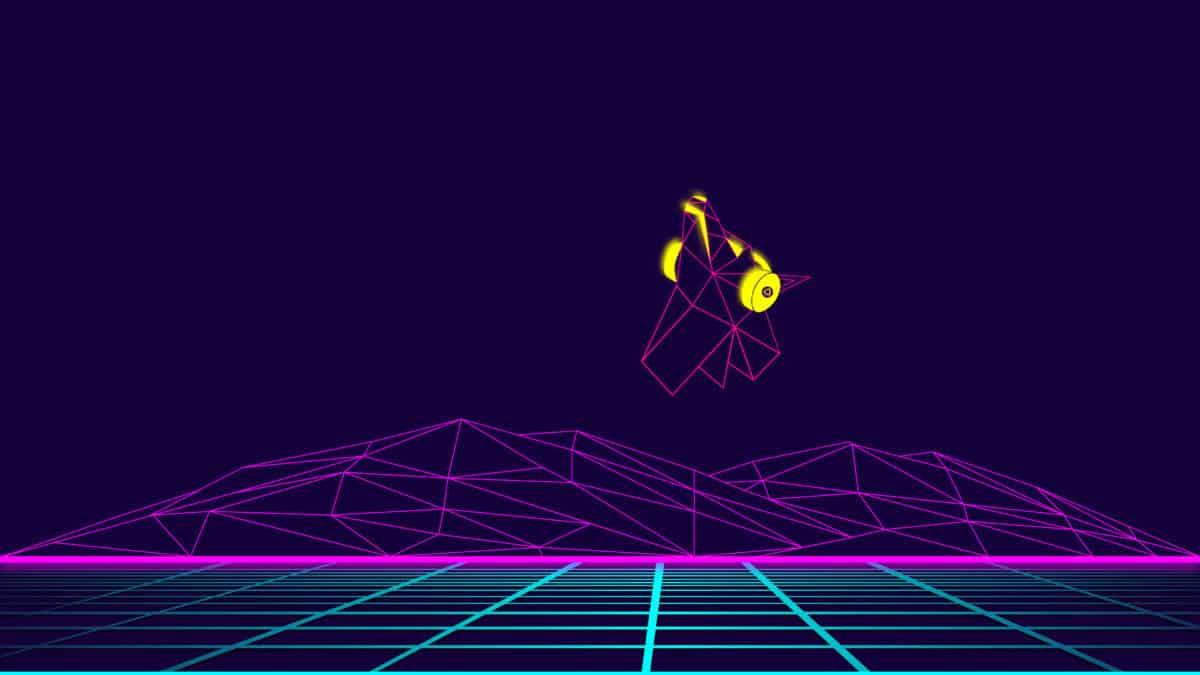
>> Une fois que les fichiers sont dans le répertoire «Images» de votre PC Linux, vous pouvez définir n’importe lequel d’entre eux comme fond d’écran par défaut en accédant aux paramètres de personnalisation de votre bureau.
Fin
Maintenant que les fichiers de papier peint sont dans le répertoire «Images» de votre PC Linux Ubuntu, terminez par supprimer les fichiers restants (le package DEB, le fichier TarGZ et le dossier «usr» qui ne sont plus nécessaires).
Il est préférable de supprimer les fichiers avec la commande rm . Dans un terminal, entrez les commandes suivantes.
rm ubuntu-fonds d'écran-disk_19.04.2-0ubuntu1_all.deb rm ubuntu-fonds d'écran-disque-19.04.2.tgz rm -rf ~ / usr /
Définir les fonds d’écran Ubuntu 19.04 sur plusieurs bureaux
Besoin d’aide pour configurer les fonds d’écran 19.04 nouvellement installés sur votre PC Ubuntu 18.04? Consultez les liens dans la liste ci-dessous pour savoir comment modifier le fond d’écran par défaut dans tous les principaux environnements de bureau Linux.
- Coquille de gnome
- Partenaire
- Perruche
- Cannelle
- LXDE
- XFCE4
- LXQt
- KDE Plasma 5